- Автор Abigail Brown [email protected].
- Public 2023-12-17 06:40.
- Последно модифициран 2025-01-24 12:02.
COMODO Disk Encryption е безплатна програма за криптиране на цял диск, която поддържа криптиране на вътрешни и външни твърди дискове, както и изграждане на криптирани виртуални твърди дискове.
За допълнителна защита COMODO Disk Encryption може дори да използва USB устройство като удостоверяване.
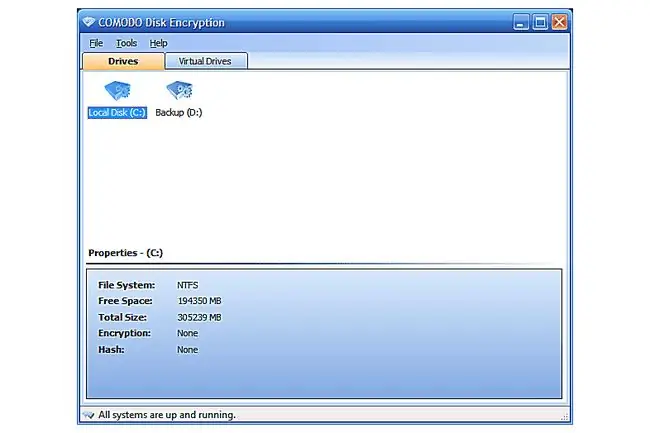
Какво харесваме
- Лесен за използване.
- Малък размер за изтегляне.
- Може да използва USB устройство като устройство за удостоверяване.
- Шифрова външни твърди дискове.
Какво не ни харесва
- Прекратено през 2010 г. (вече не се актуализира)
- Не поддържа криптиране за някои USB устройства
- Не може да се постави на пауза криптиране, което е започнало
- Не може да шифрова повече от един том наведнъж
- Не работи на Windows 8, 10 или 11
COMODO Disk Encryption беше прекратено през 2010 г. Този преглед е на версия 1.2, най-новата стабилна версия. Можете също да изтеглите beta v2.0 от форума на COMODO.
Повече за COMODO Disk Encryption
COMODO Disk Encryption поддържа широк набор от хешове и алгоритми за криптиране, но за съжаление не поддържа операционни системи, по-нови от Windows 7:
- Твърди се, че COMODO Disk Encryption работи с Windows 7, Windows Vista, Windows XP, Windows Server 2003 и Windows 2000
- Самата програма може да бъде защитена с парола за предотвратяване на неоторизирани промени
- SHA1, SHA256, MD5 и RipeMD160 са поддържаните хеш алгоритми, а AES, Serpent, Blowfish и 3DES са алгоритмите за криптиране, от които можете да избирате
- В допълнение към криптиране на твърди дискове, които вече са инсталирани, COMODO Disk Encryption също ви позволява да създадете виртуален криптиран твърд диск
- Може да създаде това, което се нарича Rescue Boot CD, за да има резервен метод за зареждане в криптиран системен том
- Служи и като малка програма за архивиране, като ви позволява да копирате един USB твърд диск директно на друг
Как да шифровате твърд диск с помощта на COMODO Disk Encryption
Следвайте тези инструкции за използване на съветника на COMODO Disk Encryption за шифроване на твърд диск или системен дял:
-
Отворете програмата, щракнете с десния бутон върху устройството, което искате да използвате, и изберете Шифроване.

Image -
Изберете метод за удостоверяване и след това изберете Напред.
Можете да изберете Парола и/или USB Stick. Не е необходимо да избирате и двете, но можете да го направите, ако искате допълнителна сигурност.
-
Изберете хеш и алгоритъм за криптиране.
Ако сте избрали Парола в Стъпка 2, ще бъдете помолени да въведете и нова парола сега.

Image Опцията за игнориране на свободното дисково пространство е маркирана по подразбиране и може да бъде оставена така.
-
Изберете Напред.
Ако сте въвели парола в предишната стъпка и не сте избрали USB удостоверяване в стъпка 2, преминете към стъпка 6.
- Изберете USB устройството от падащото меню, което искате да използвате като удостоверяване.
- Изберете Край.
- Натиснете Да, за да започнете процеса на криптиране.
Мисли за COMODO Disk Encryption
COMODO Disk Encryption е хубава програма, но само заради това колко лесна е за използване. Поради факта, че му липсват функции като поставяне на пауза, пълна поддръжка за USB устройства и възможност за шифроване на повече от един твърд диск наведнъж, не препоръчваме това да бъде първият ви избор, когато избирате програма за шифроване на диск. йени
Въпреки това, ако се справяте с тези недостатъци, тогава непременно инсталирайте COMODO Disk Encryption. Като се има предвид, че няма огромно разнообразие от безплатни програми за криптиране на дискове, определено няма да навреди да използвате тази, ако има нещо специално, което ви харесва в нея.
COMODO произвежда фантастичен безплатен софтуер, като COMODO Backup, безплатна програма за архивиране, и COMODO Rescue Disk, безплатен стартиращ антивирусен инструмент. Ние просто не сме големи фенове на този конкретен техен продукт.
Смятаме, че COMODO Disk Encryption би било по-лесно да се препоръча, ако все още се разработваше и имаше някои по-добри функции. Въпреки това, както е в момента, ние наистина смятаме, че VeraCrypt или DiskCryptor са по-добрият избор, ако приемем, че не искате да използвате BitLocker.






